Bạn muốn xóa tài liệu Microsoft Word khỏi máy tính Windows của mình? Chúng tôi sẽ chỉ cho bạn những cách khác nhau để hoàn thành việc đó. Các bước trong hướng dẫn này áp dụng cho tất cả các phiên bản Microsoft Word và Word cho Microsoft 365.

Nội dung bài viết
Xóa tài liệu trong ứng dụng Word
Bạn có thể xóa tài liệu Word khỏi trang chủ của ứng dụng Microsoft Word.
- Khởi chạy Microsoft Word trên PC của bạn, bấm chuột phải vào tệp trong phần “Gần đây” và chọn Xóa tài liệu.
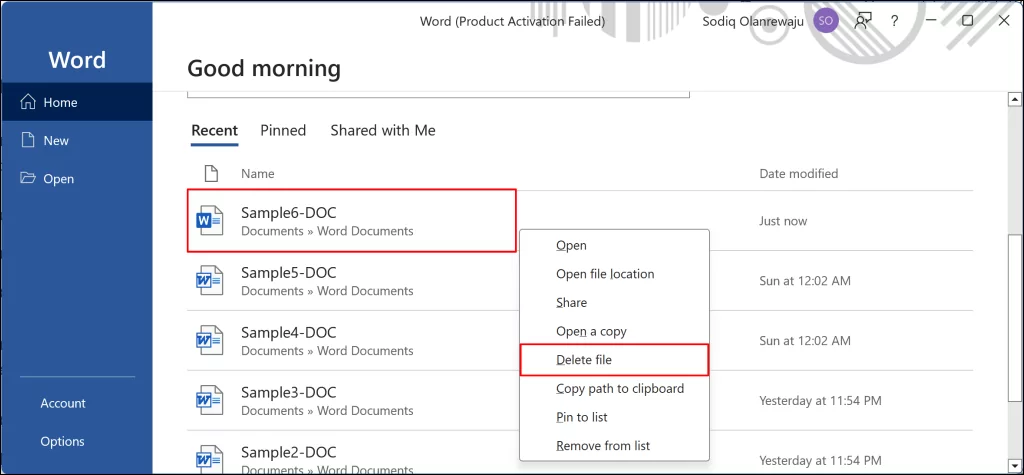
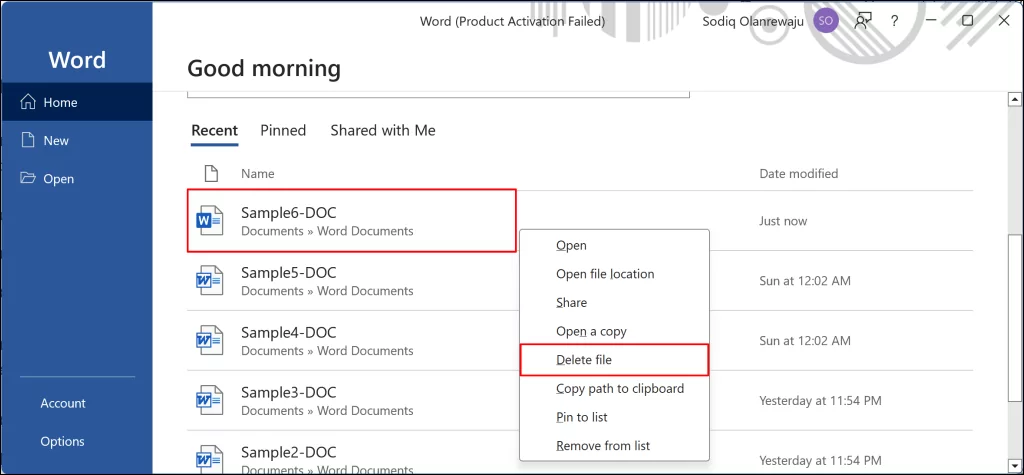
- Lựa chọn Xóa bỏ trên lời nhắc xác nhận để xóa tài liệu khỏi ổ cứng máy tính của bạn.
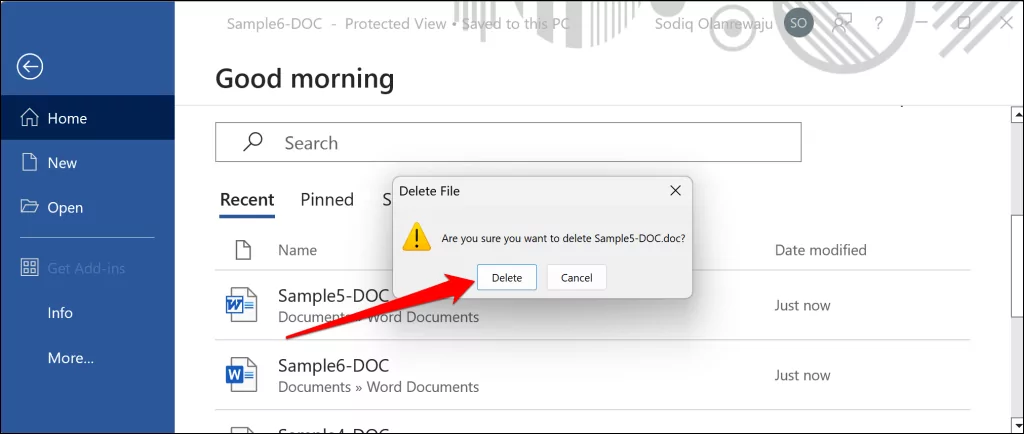
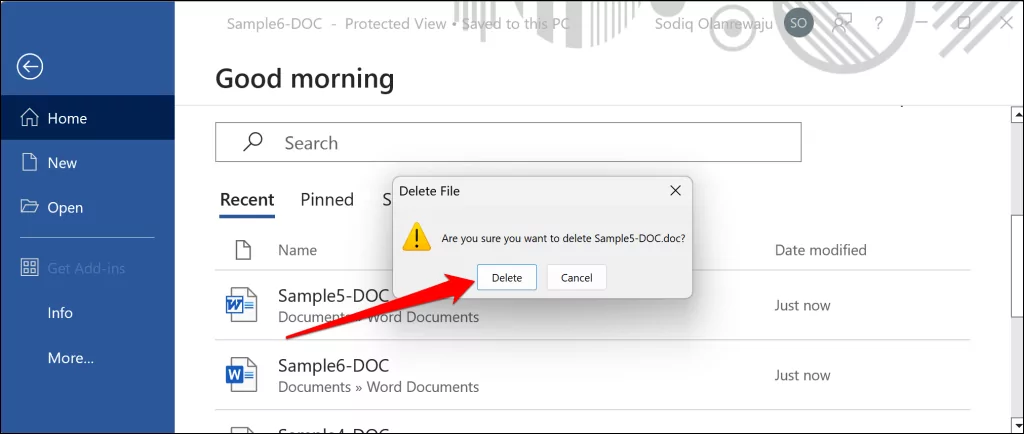
Microsoft Word cũng cho phép bạn xóa tài liệu khỏi phần đã mở gần đây mà không cần xóa chúng khỏi thiết bị của bạn.
Mở Word, bấm chuột phải vào tệp bạn muốn xóa khỏi danh sách “Gần đây” và chọn Xóa từ danh sách.
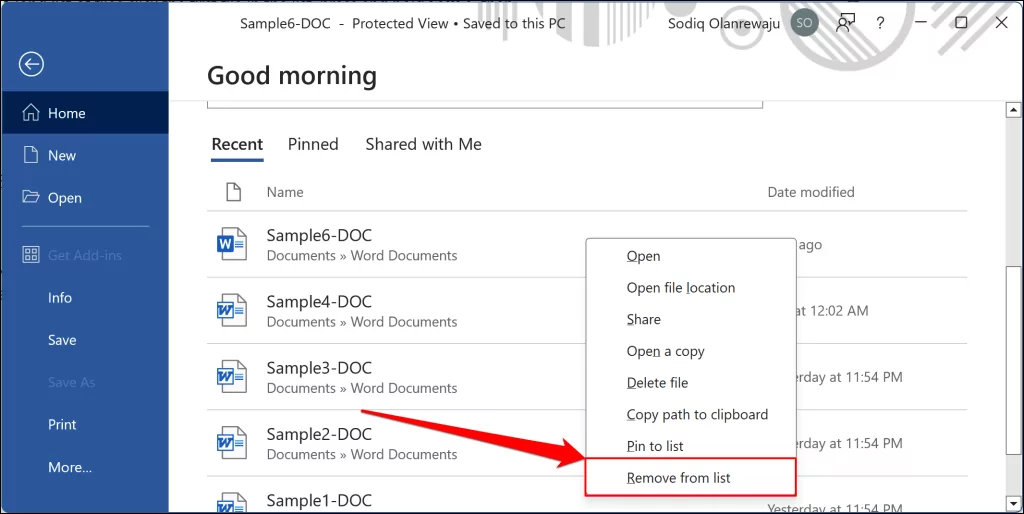
Xóa tài liệu Word bằng cách sử dụng File Explorer
Bạn có thể xóa tài liệu Word thông qua Windows File Explorer. Sử dụng phương pháp này nếu PC của bạn không có ứng dụng Microsoft Word hoặc bạn biết vị trí của tài liệu.
Đóng tài liệu nếu nó đang mở trong Microsoft Word hoặc một ứng dụng khác và làm theo các bước bên dưới.
- Khởi chạy Windows File Explorer (Phím Windows + E) và điều hướng đến đường dẫn của tài liệu bạn muốn xóa.
Bạn cũng có thể điều hướng đến vị trí của tài liệu thông qua ứng dụng Microsoft Word. Mở Từ và đi đến tab Trang chủ để xem các tài liệu đã mở gần đây. Bấm chuột phải vào tài liệu và chọn Mở vị trí file.
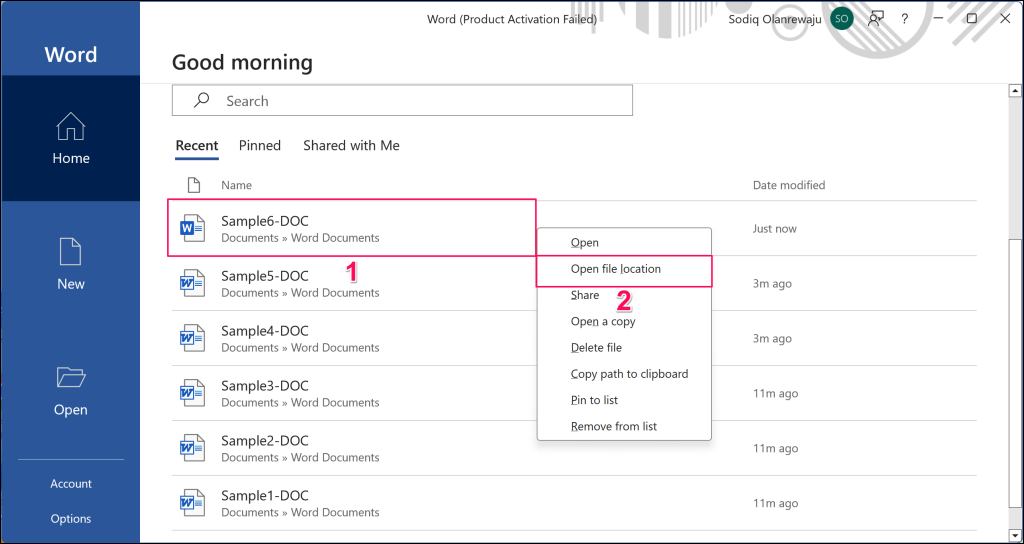
- Chọn tài liệu và nhấn nút Phím xoá trên bàn phím của bạn hoặc chọn Biểu tượng thùng rác trên dải băng.
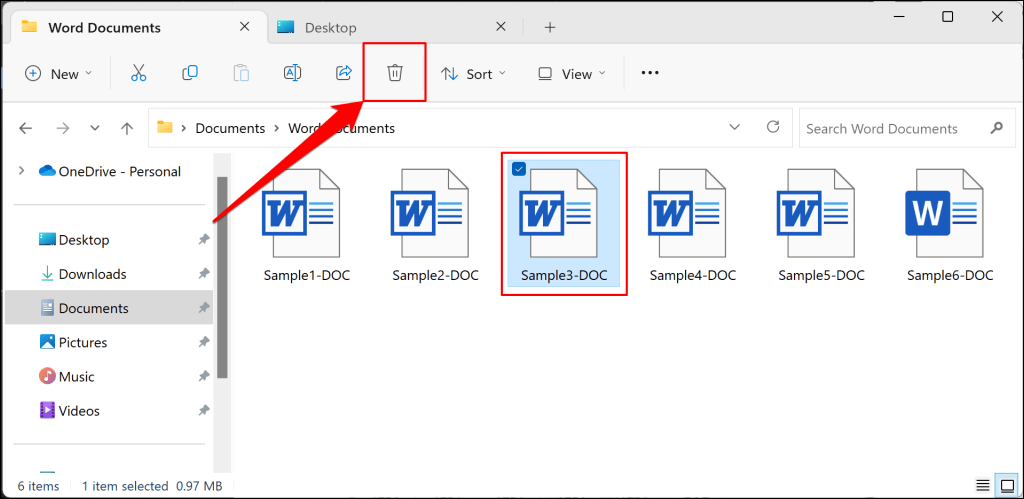
Ngoài ra, hãy nhấp chuột phải vào tệp và chọn Biểu tượng thùng rác trên menu ngữ cảnh.
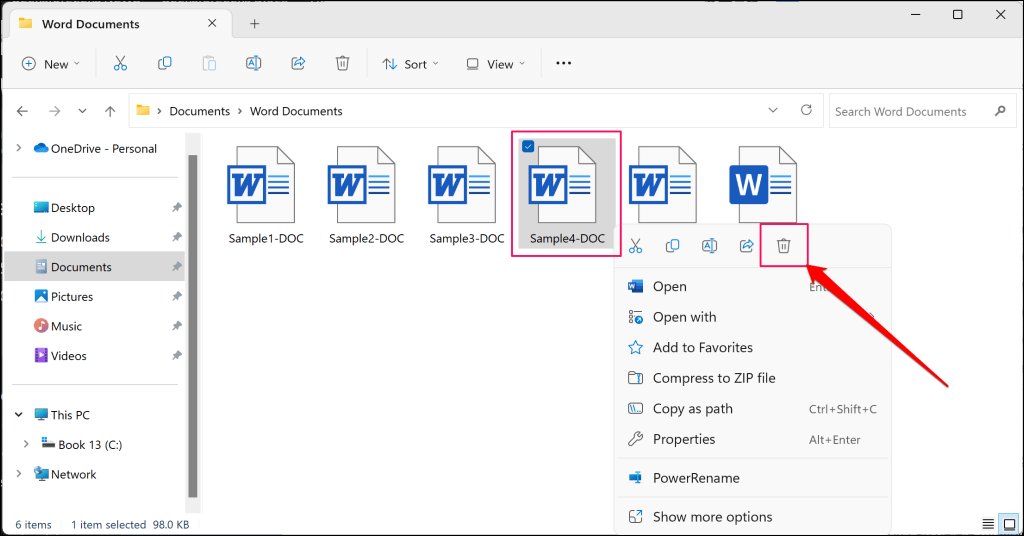
- Bạn có thể xóa nhiều tài liệu Word cùng lúc trong File Explorer. Nhấn và giữ nút Điều khiển chọn các tập tin và chọn Xóa bỏ/Thùng rác biểu tượng trên ribbon.
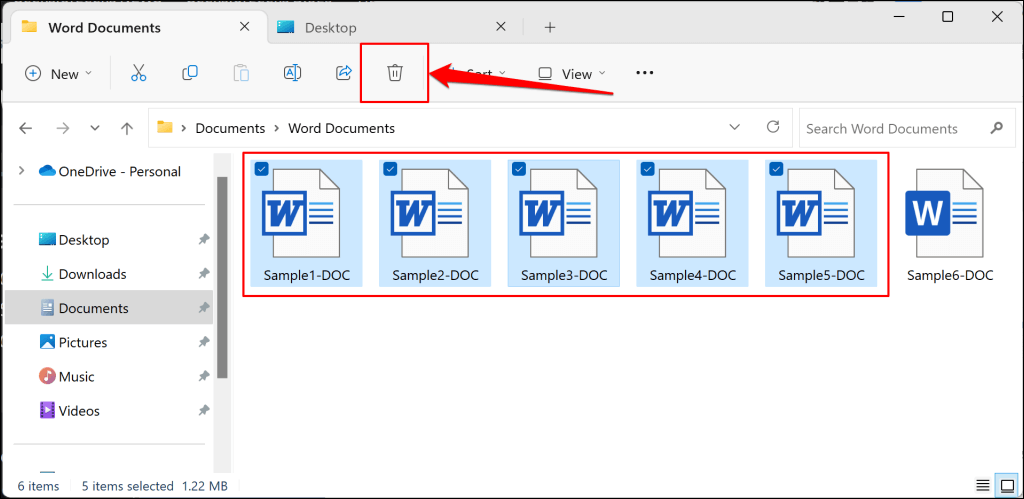
Ngoài ra, nhấp chuột phải vào tài liệu đã chọn và chọn Biểu tượng thùng rác trên menu ngữ cảnh.
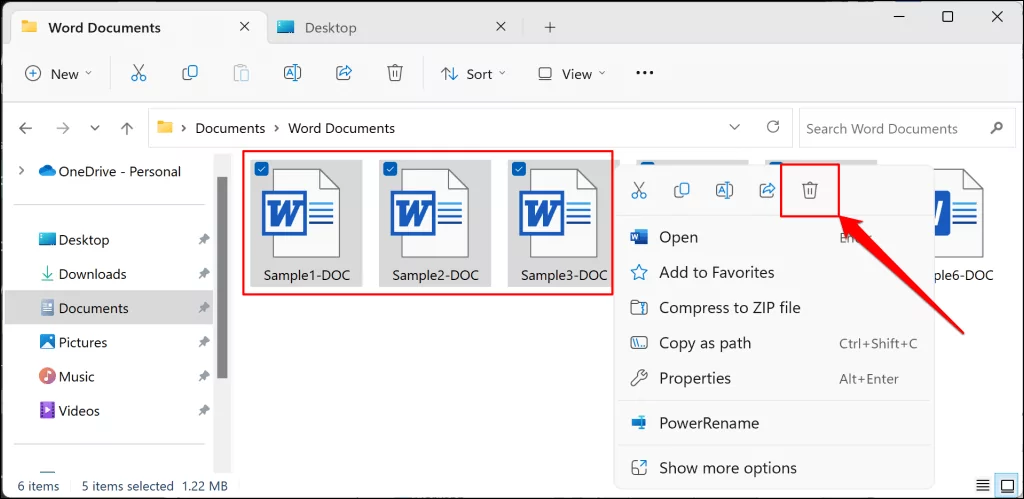
Nếu bạn không thể tìm thấy tài liệu, hãy nhập tên của nó (hoặc từ khóa liên quan) vào thanh tác vụ hoặc hộp tìm kiếm trong menu Bắt đầu. Bạn cũng có thể thực hiện tìm kiếm chuyên sâu trong File Explorer bằng cách sử dụng thanh tìm kiếm trong tab “PC này”.
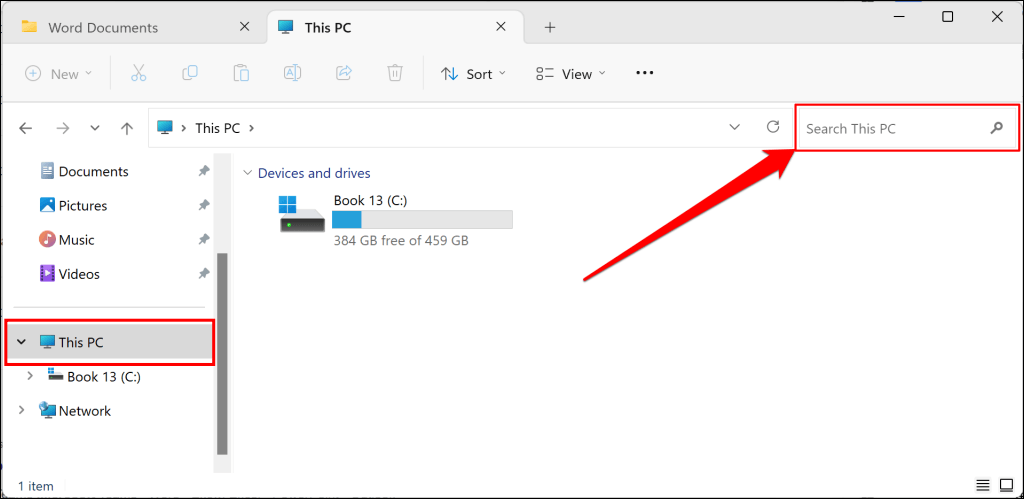
Xóa tài liệu Word đã lưu trong OneDrive
Microsoft cho phép bạn truy cập và xóa các tài liệu Word đã tải lên/lưu vào OneDrive từ ứng dụng Word.
- Mở Microsoft Word trên PC của bạn và chọn Mở trên thanh bên. Tiếp theo, chọn tài khoản OneDrive nơi bạn đã lưu tài liệu muốn xóa.
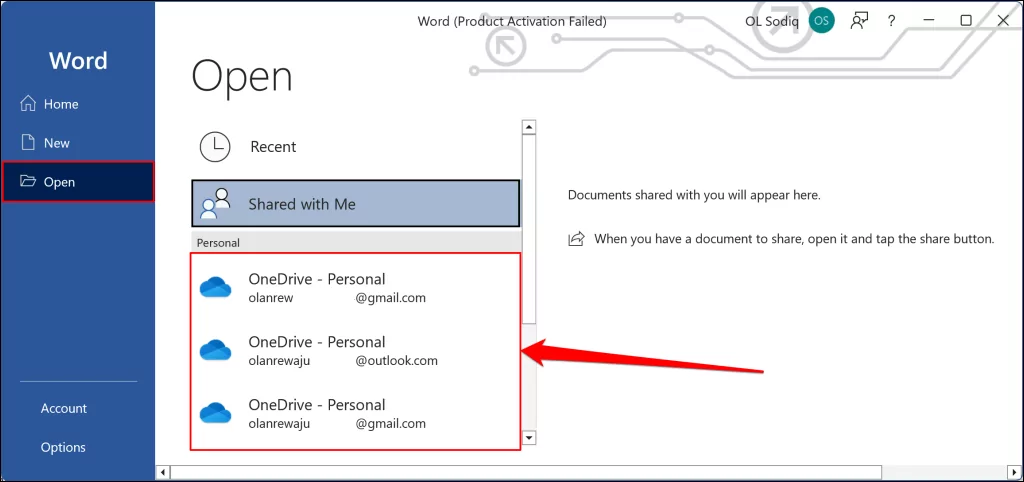
- Xác định vị trí tài liệu hoặc nhập tên tệp vào hộp tìm kiếm. Bấm chuột phải vào tài liệu và chọn Xóa bỏ.
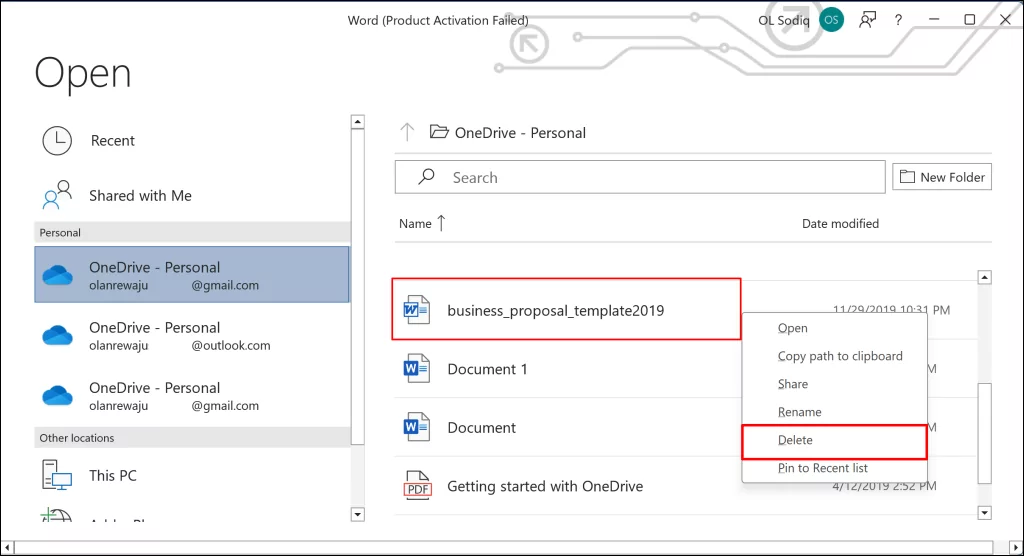
- Lựa chọn Xóa bỏ trên cửa sổ bật lên xác nhận để tiếp tục.
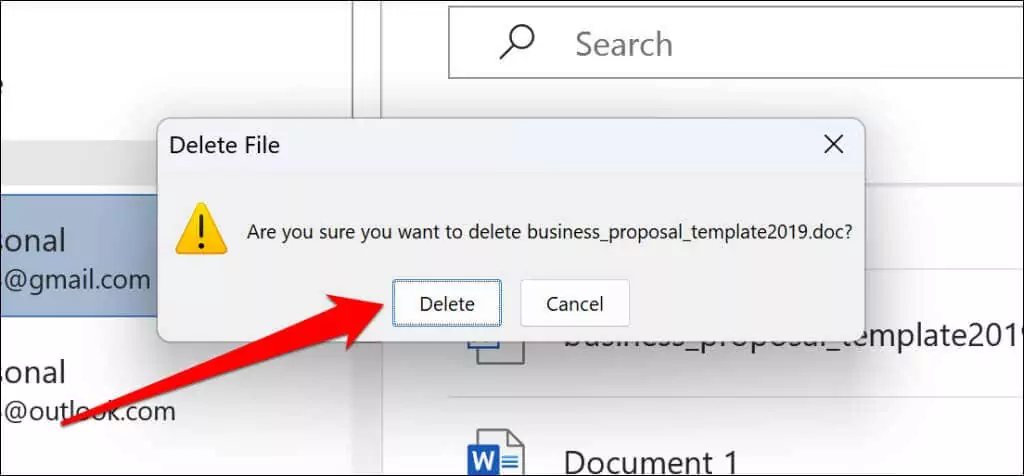
Bạn có thể sử dụng các phương pháp trên để xóa tài liệu được tạo trong các ứng dụng Microsoft Office khác—Excel, PowerPoint, OneNote, v.v.
Khôi phục tài liệu Word đã xóa
Nếu bạn đã xóa tài liệu Word trong ứng dụng hoặc File Explorer, bạn có thể khôi phục nó từ Thùng rác. Tài liệu Word đã xóa trong thư mục OneDrive có thể được khôi phục trong ứng dụng web OneDrive.
Khôi phục tài liệu Word trong Thùng rác Windows
Khởi động Ứng dụng thùng rácđịnh vị và bấm chuột phải vào tài liệu Word, rồi chọn Khôi phục. Windows sẽ di chuyển tập tin trở lại thư mục gốc.
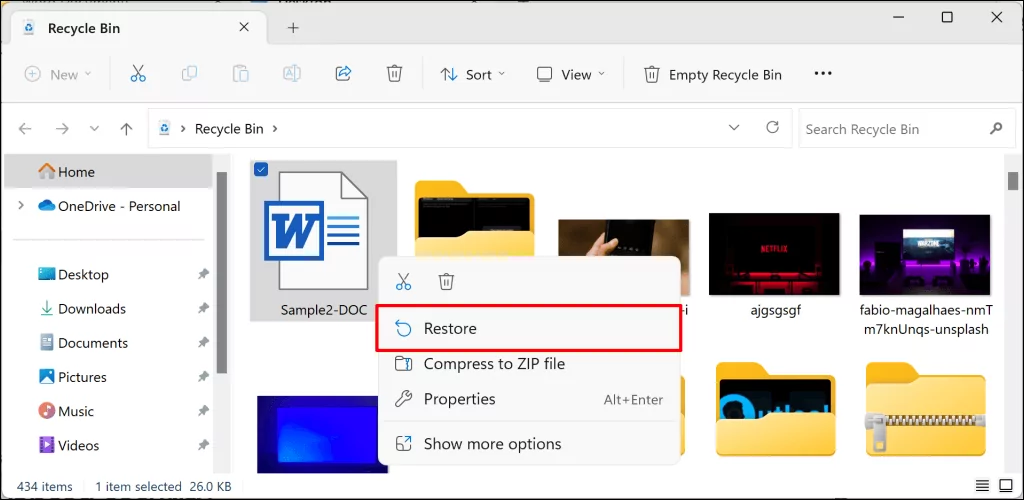
Khôi phục tài liệu Word đã xóa trong OneDrive
Đăng nhập vào OneDrive trong trình duyệt của bạn, chọn Thùng rác trên thanh bên, bấm chuột phải vào tài liệu Word và chọn Khôi phục.
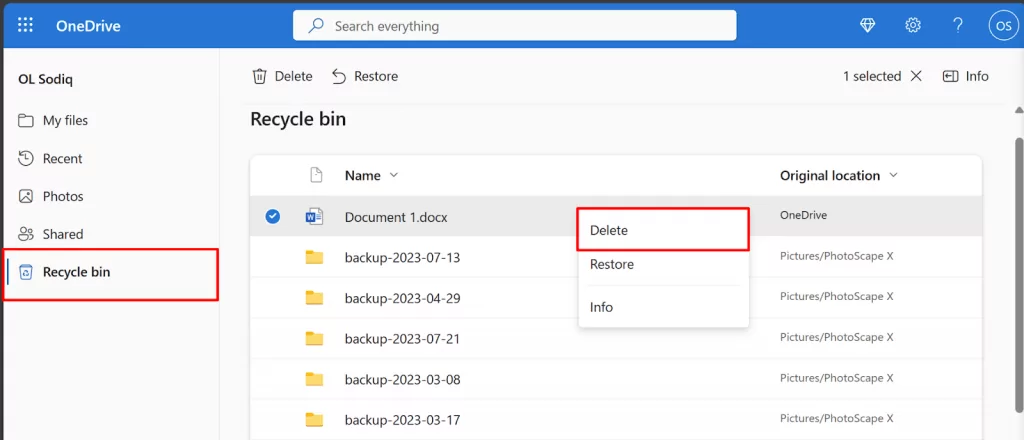
Ghi chú: Các mục trong thùng rác OneDrive sẽ bị xóa vĩnh viễn sau 30 ngày. Đối với tài khoản cơ quan và trường học, các mục trong thùng rác sẽ tự động bị xóa sau 93 ngày.
Xóa tài liệu Word không cần thiết trong Windows
Thật dễ dàng để xóa tài liệu Word khỏi máy tính Windows. Bạn có thể xóa tệp trực tiếp trong ứng dụng Word hoặc thông qua File Explorer. Bạn cũng có thể sử dụng trình quản lý tệp của bên thứ ba để hoàn thành công việc.
